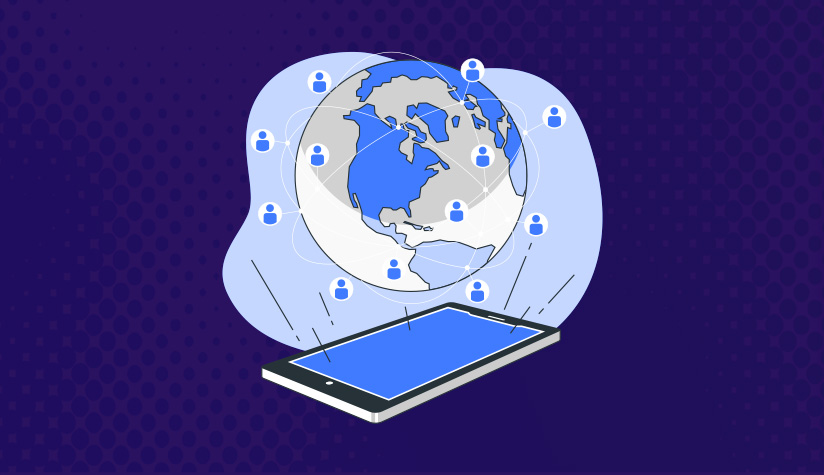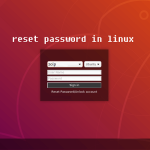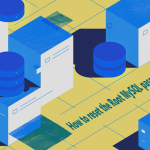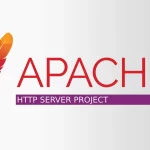مشکلات مربوط به اتصال شبکه واقعاً آزاردهنده هستند، زیرا اکثر اقدامات روزانه را مختل میکنند. راهاندازی مجدد شبکه در لینوکس از طریق برخی روشها به سادگی امکانپذیر است. در این مقاله، ۷ روش برای راهاندازی مجدد شبکه را که به استفاده از خط فرمان و رابط گرافیکی کاربر تقسیم میشوند، توضیح خواهیم داد. کاربران توزیعهای مختلف لینوکس مانند اوبونتو، دبیان و CentOS این راهنما را برای حل مشکلات اتصال شبکه یا پیکربندی رابط مفید خواهند یافت.
مشکلات مربوط به اتصال شبکه گاهی اوقات میتواند منجر به اتصالات کند یا بیپاسخ، ازدحام شبکه ناشی از ارسال مجدد بستهها، خرابی دادهها و سایر موارد نامطلوب شود. بنابراین، راهاندازی مجدد سرویس شبکه در لینوکس یکی از مهارتهای ضروری است که باید به عنوان یک مدیر سیستم آن را یاد بگیرید، زیرا موقعیتهای مختلفی پس از خرید سرور مجازی لینوکس شما را مجبور میکند که شبکه را مجدداً راهاندازی کنید. این کار به شما کمک میکند تا تغییرات انجام شده در پیکربندی شبکه را اعمال کنید یا برخی مشکلات شبکه را بدون نیاز به راهاندازی مجدد سیستم برطرف کنید. بیایید ببینیم چه چیزی ممکن است شما را مجبور به انجام این کار کند.
دلایلی که کاربر سیستم شبکه را در لینوکس راه اندازی مجدد می کنند:
راه اندازی مجدد شبکه در لینوکس ممکن است به دلایل مختلفی لازم باشد:
۱. برای اعمال به روزرسانی ها یا تغییرات در تنظیمات شبکه خود، از جمله آدرس IP، نام میزبان، سرور DNS، دروازه و غیره.
۲. برای رفع مشکلات مربوط به اتصال شبکه، از جمله اتصالات کند یا نامنظم، از دست رفتن بسته، اشکالات مسیریابی و غیره.
۳. برای اضافه یا حذف رابط های شبکه، از جمله VPN، اترنت و Wi-Fi.
۴. برای به روزرسانی وضعیت شبکه و حذف هرگونه حافظه نهان، از جمله جدول ARP، حافظه نهان DNS و جدول مسیریابی.
با این آموزش همراه شوید تا روش های مختلف راه اندازی مجدد شبکه در لینوکس اوبونتو، دبیان و CentOS را مرور کنیم. استفاده از خطوط فرمان یا ابزارهای گرافیکی مانند Network Manager به شما امکان می دهد تا هدف این راهنما را محقق کنید.
برای راه اندازی مجدد سرویس شبکه سرور در لینوکس، می توانید از یکی از روش های زیر استفاده کنید:
۱. استفاده از دستور systemctl
این روش در اکثر توزیع های لینوکس مدرن مانند اوبونتو، دبیان و CentOS کار می کند:
“`
sudo systemctl restart networking.service
“`
این دستور سرویس شبکه را راه اندازی مجدد می کند.
۲. استفاده از دستور service
این روش در توزیع های قدیمی تر لینوکس مانند اوبونتو ۱۴.۰۴ و CentOS 6 کاربرد دارد:
“`
sudo service networking restart
“`
۳. راه اندازی مجدد مدیر شبکه NetworkManager
اگر از NetworkManager برای مدیریت اتصالات شبکه استفاده می کنید، می توانید آن را با این دستور راه اندازی مجدد کنید:
“`
sudo systemctl restart NetworkManager
“`
۴. استفاده از ابزارهای گرافیکی
در محیط های گرافیکی دسکتاپ لینوکس مانند GNOME یا KDE، می توانید از ابزارهای مدیریت شبکه گرافیکی برای راه اندازی مجدد سرویس شبکه استفاده کنید.
پس از اجرای هر یک از این دستورات، سرویس شبکه سرور لینوکس شما راه اندازی مجدد می شود و تغییرات اعمال خواهند شد. لازم به ذکر است که ممکن است برای اعمال برخی تغییرات، نیاز به راه اندازی مجدد کامل سیستم باشد.
استفاده از خط فرمان (CLI) برای راه اندازی مجدد شبکه در اوبونتو، دبیان و CentOSبرای راه اندازی مجدد شبکه در لینوکس با استفاده از خط فرمان (CLI)، شما راه های مختلفی برای انجام این کار خواهید داشت. راه اندازی مجدد مدیر شبکه یا استفاده از ابزارهای دیگری مانند systemctl، nmcli، nmtui، ifup/ifdown و دستورات IP، گزینه های در دسترس شما خواهند بود. بیایید این بخش را بررسی کنیم و تمام این روش ها برای راه اندازی مجدد سرویس شبکه را مرور کنیم.
روش ۱. راه اندازی مجدد سرویس مدیر شبکه (Network Manager)
یکی از روش های راه اندازی مجدد شبکه در لینوکس، راه اندازی مجدد سرویس Network Manager است. Network Manager یک ابزار مدیریت شبکه گرافیکی و متن باز است که در بسیاری از توزیع های لینوکس مانند اوبونتو، دبیان و فدورا استفاده می شود.
برای راه اندازی مجدد سرویس Network Manager، می توانید از دستور systemctl استفاده کنید:
sudo systemctl restart NetworkManagerاین دستور سرویس Network Manager را متوقف و سپس دوباره راه اندازی می کند.
پس از اجرای این دستور، Network Manager تمام اتصالات شبکه فعلی را قطع می کند و سپس آنها را دوباره برقرار می کند. این کار باعث می شود تا تغییرات اعمال شده در تنظیمات شبکه اعمال شوند.
اگر از یک محیط دسکتاپ گرافیکی مانند GNOME یا KDE استفاده می کنید، می توانید Network Manager را از طریق منوی سیستم یا نوار وضعیت نیز راه اندازی مجدد کنید.
لازم به ذکر است که راه اندازی مجدد Network Manager ممکن است باعث قطع موقت اتصال شبکه شود، بنابراین اگر در حال انجام کارهای حساس هستید، بهتر است قبل از انجام این کار آنها را ذخیره کنید.
روش ۲. استفاده از nmcli برای راه اندازی مجدد شبکه در لینوکس
nmcli (Network Manager Command Line Interface) یک ابزار خط فرمان برای مدیریت شبکه در لینوکس است که با Network Manager کار می کند. با استفاده از این ابزار می توانید شبکه را در لینوکس راه اندازی مجدد کنید.
برای راه اندازی مجدد شبکه با nmcli، دستورات زیر را اجرا کنید:
۱. خاموش کردن شبکه:
sudo nmcli networking off۲. روشن کردن شبکه:
sudo nmcli networking onاین دستورات ابتدا شبکه را خاموش می کنند و سپس آن را دوباره روشن می کنند، که در نتیجه باعث راه اندازی مجدد شبکه می شود.
اگر می خواهید فقط یک رابط شبکه خاص را راه اندازی مجدد کنید، می توانید از دستور زیر استفاده کنید:
sudo nmcli device disconnect [interface]
sudo nmcli device connect [interface]جایگزین [interface] را با نام رابط شبکه مورد نظر کنید، مانند eth0 یا wlan0.
استفاده از nmcli یک روش ساده و سریع برای راه اندازی مجدد شبکه در لینوکس است، به ویژه اگر از Network Manager استفاده می کنید. این ابزار همچنین امکانات دیگری مانند مدیریت اتصالات شبکه، تنظیم IP و غیره را نیز ارائه می دهد.
لازم به ذکر است که برای استفاده از nmcli، باید بسته nmcli در سیستم شما نصب باشد. در اکثر توزیع های لینوکس، این بسته به طور پیش فرض نصب است، اما در صورت نیاز می توانید آن را از مخازن نرم افزاری توزیع خود نصب کنید.
روش ۳. استفاده از nmtui برای راه اندازی مجدد شبکه
nmtui (Network Manager Text User Interface) یک رابط کاربری متنی برای Network Manager در لینوکس است. این ابزار به شما امکان میدهد تا تنظیمات شبکه را از طریق یک رابط کاربری متنی و منوهای راحت مدیریت کنید، از جمله راهاندازی مجدد شبکه.
برای استفاده از nmtui برای راهاندازی مجدد شبکه، ابتدا آن را با دستور زیر اجرا کنید:
sudo nmtuiاین دستور رابط کاربری متنی nmtui را باز میکند. سپس میتوانید از منوی اصلی گزینه “Activate a connection” را انتخاب کنید.
در صفحه بعدی، لیستی از تمام اتصالات شبکه موجود در سیستم شما نمایش داده میشود. میتوانید یک اتصال را انتخاب کنید و سپس گزینه “Deactivate” را برای قطع اتصال انتخاب کنید. پس از آن، گزینه “Activate” را انتخاب کنید تا اتصال دوباره برقرار شود.
این روش باعث میشود که اتصال شبکه انتخاب شده راهاندازی مجدد شود. اگر میخواهید تمام اتصالات شبکه را راهاندازی مجدد کنید، میتوانید این روند را برای هر اتصال تکرار کنید.
استفاده از nmtui یک روش کاربرپسند برای مدیریت شبکه در لینوکس است، به ویژه برای کاربرانی که ترجیح میدهند از یک رابط کاربری متنی استفاده کنند. این ابزار همچنین امکانات دیگری مانند ایجاد، ویرایش و حذف اتصالات شبکه را نیز ارائه میدهد.
لازم به ذکر است که برای استفاده از nmtui، باید بسته nmtui در سیستم شما نصب باشد. در اکثر توزیعهای لینوکس، این بسته به طور پیشفرض نصب نیست و باید آن را از مخازن نرمافزاری توزیع خود نصب کنید.
روش ۴. استفاده از ifup و ifdown برای راه اندازی مجدد شبکه در لینوکس
ifup و ifdown ابزارهای خط فرمان در لینوکس هستند که برای فعال یا غیرفعال کردن رابط های شبکه استفاده می شوند. با استفاده از این ابزارها می توانید شبکه را در لینوکس راه اندازی مجدد کنید.
برای راه اندازی مجدد شبکه با ifup/ifdown، دستورات زیر را اجرا کنید:
۱. غیرفعال کردن تمام رابط های شبکه:
sudo ifdown --force=true --all۲. فعال کردن تمام رابط های شبکه:
sudo ifup --force=true --allاین دستورات ابتدا تمام رابط های شبکه را غیرفعال می کنند و سپس آنها را دوباره فعال می کنند، که در نتیجه باعث راه اندازی مجدد شبکه می شود.
اگر می خواهید فقط یک رابط شبکه خاص را راه اندازی مجدد کنید، می توانید از دستورات زیر استفاده کنید:
sudo ifdown [interface]
sudo ifup [interface]جایگزین [interface] را با نام رابط شبکه مورد نظر کنید، مانند eth0 یا wlan0.
استفاده از ifup/ifdown یک روش سنتی برای مدیریت شبکه در لینوکس است و در تمام توزیع های لینوکس در دسترس است. این ابزارها معمولاً برای مدیریت رابط های شبکه در سیستم های سرور استفاده می شوند، اما می توانید از آنها در سیستم های دسکتاپ نیز استفاده کنید.
لازم به ذکر است که ifup/ifdown تنها رابط های شبکه را مدیریت می کنند و برای مدیریت تنظیمات شبکه پیچیده تر مانند VPN یا اتصالات بی سیم، ممکن است نیاز به ابزارهای دیگری مانند NetworkManager داشته باشید.
نتیجه گیری
در این مقاله، شما یاد گرفتید چگونه شبکه را در لینوکس راه اندازی مجدد کنید. در اوبونتو، راه اندازی مجدد شبکه می تواند یک روش تشخیصی مفید برای رفع مشکلات اتصال، اعمال تغییرات در پیکربندی شبکه یا راه اندازی سرویس های شبکه جدید باشد.
با راه اندازی مجدد شبکه، می توانید اطمینان حاصل کنید که سیستم شما با محیط شبکه همگام است و سرویس های شبکه به درستی عمل می کنند. اگر شبکه به درستی دوباره راه اندازی نشود، ممکن است دسترسی به سیستم را از دست بدهید، بنابراین هنگام راه اندازی مجدد شبکه از طریق یک جلسه SSH از راه دور احتیاط کنید.
زویپ یکی از شرکتهای پیشرو در ارائه سرورهای مجازی است که با سالها تجربه در این زمینه، خدمات باکیفیتی را به مشتریان خود ارائه میدهد. در سایت زویپ، میتوانید انواع سرورهای مجازی با مشخصات متنوع را مشاهده و بر اساس نیاز خود انتخاب کنید. همچنین تیم پشتیبانی حرفهای زویپ همواره آماده کمک به شما در هر مرحله از راهاندازی و مدیریت سرور هستند. پس اگر به دنبال یک تجربه خرید آسوده و اطمینان از کیفیت سرور خود هستید، حتماً به سایت زویپ سر بزنید و از خدمات باکیفیت این شرکت بهرهمند شوید.